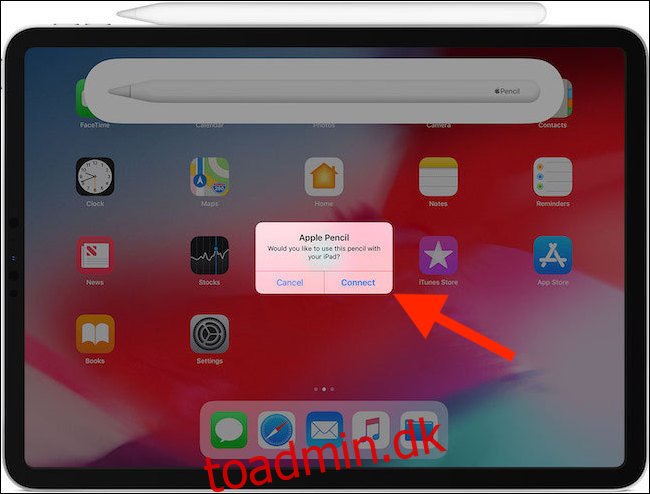Da Apple opdaterede iPad Pro i november 2018, bragte den også en ny Apple Pencil med sig. Apple Pencil (2nd Generation) har masser til at adskille den fra den tidligere model, og her viser vi dig, hvordan du parrer og konfigurerer dit nye tilbehør.
2018 iPad Pro er en stor afvigelse fra alle tidligere modeller, og det samme kan siges om Apple Pencil (2. generation – blot omtalt som Apple Pencil herfra og ud). Væk er Lightning-stikket, der betød mange ubehagelige opladningssituationer, og ind kommer en induktiv opladningsproces. Næsten alt er nyt her, inklusive hvordan du parrer enheden. Der er nok at komme igennem, så lad os komme i gang.
Parring af Apple Pencil
Parring af en Apple Pencil er så intuitiv, at du måske gør det ved en fejl. For at parre en Apple Pencil skal du sætte den på siden af din 2018 iPad Pro. Et billede af Apple Pencil vises på skærmen sammen med en meddelelse om at fuldføre parringsprocessen. Tryk på knappen “Forbind” for at parre din Apple Pencil.
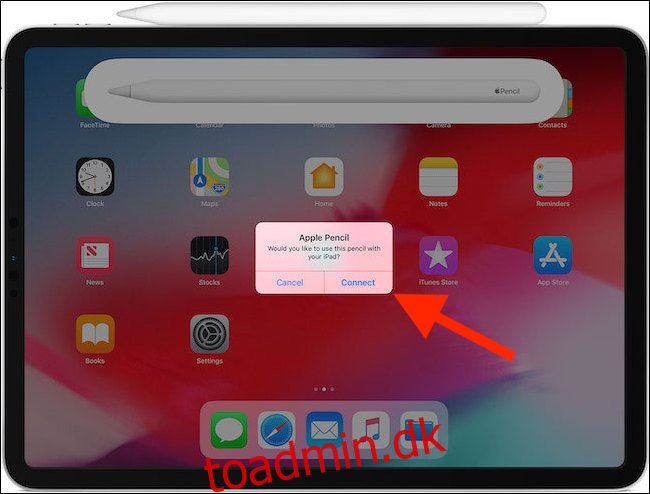
Ændring af Apple Pencils dobbelttryksadfærd
En af de bedste nye funktioner i den opdaterede Apple Pencil er evnen til at dobbelttrykke på siden af den og få det aktuelt valgte værktøj til at skifte. Du kan skifte mellem nogle få værktøjer, og app-udviklere har mulighed for at tilsidesætte systemstandarden og også oprette deres egne genveje. Der er fire muligheder for systemets standard.
Skift mellem aktuelt værktøj og viskelæder
Skift mellem aktuelt værktøj og sidst brugt
Vis farvepalet
Af
For at foretage ændringer skal du åbne appen Indstillinger og trykke på sektionen “Apple Pencil”.
Den resulterende skærm viser Apple Pencils aktuelle batteriniveau (hvis tilsluttet) samt en mulighed for at gennemse lovgivningsmæssige oplysninger om tilbehøret. Lige mellem disse to ting vil du bemærke de fire muligheder, der er skitseret ovenfor. Tryk på en mulighed for at aktivere den.
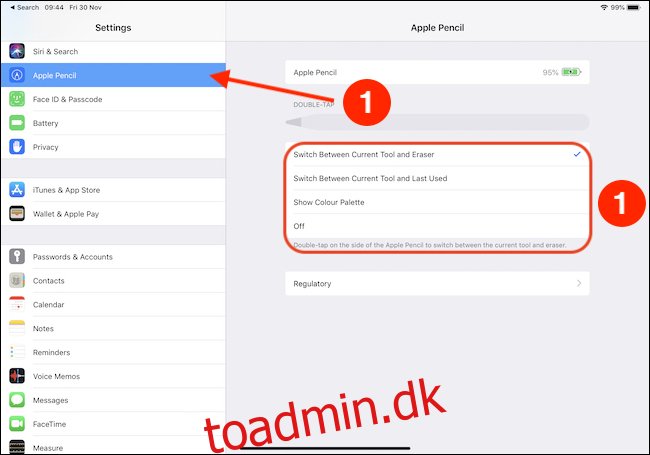
Når du har foretaget dit valg, kan du aktivere det ved at dobbelttrykke på siden af Apple Pencil.